快剪辑如何给视频添加音乐-怎么导入使用本地音乐素材
快剪辑是一款广受欢迎的视频编辑软件,它不仅操作简便,还提供了丰富的功能帮助用户制作出高质量的视频作品。其中一个常用的功能就是为视频添加背景音乐。无论是选择内置的音乐库还是导入本地音乐文件,都可以轻松实现。本篇文章,天极小编将为大家介绍如何用快剪辑给视频添加音乐素材以及如何导入本地的音乐素材。
快剪辑怎么给视频添加音乐素材
1.首先,打开快剪辑客户端。点击“导入”按钮或将视频拖入到快剪辑指定位置,将你需要添加音乐素材的视频导入到快剪辑中。
2.在视频导入后,点击功能栏中的“音乐”选项,快剪辑将为您展示一个丰富的音乐素材库。
3.这里,您可以根据视频风格或个人喜好,选择适合的音乐类型,如纯音乐、古风、电子、自媒体配乐或广告音乐等 ,我们还可以点击“音乐库”功能来浏览更多在线音频资源。
4.点击任何一首音乐进行试听,确认后,点击右下方的“+”号按钮,该音乐便会自动添加到您的视频项目中,并显示在时间线上相应的位置。
快剪辑如何导入本地的音乐素材
如果你希望使用自己收藏的音乐作为背景音,那么快剪辑也支持从本地计算机导入音乐文件。具体步骤如下:
1.我们接着来到音乐页面下,并点击“音乐库”旁边的“本地音乐”按钮。
2.点击该按钮后,会弹出文件选择对话框。在这里,你可以导航至存储音乐文件的位置,并选择你想要使用的音频文件。快剪辑支持所有音频格式,因此不必担心兼容性问题。
3.成功导入后,你可以在“我的音乐”分类下找到这些音乐文件。这样不仅便于本次使用,也为未来编辑视频时再次使用这些音乐提供了便利。
通过上述步骤,无论你是想从快剪辑的音乐库中挑选音乐,还是想使用自己收藏的本地音乐文件,都能够轻松地为视频添加背景音乐,让作品更加生动有趣。
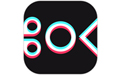


















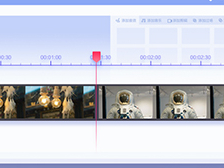
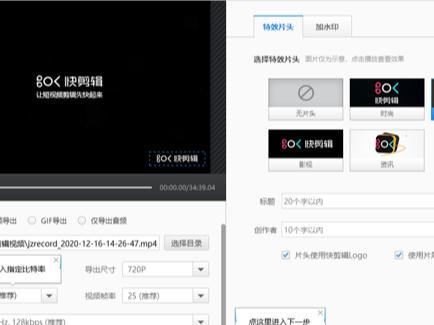










 魔兽世界:争霸艾泽拉斯
魔兽世界:争霸艾泽拉斯 植物大战僵尸2
植物大战僵尸2 QQ飞车
QQ飞车 水果忍者
水果忍者 穿越火线(CF)
穿越火线(CF) 英雄联盟
英雄联盟 热血江湖
热血江湖 穿越火线电脑版
穿越火线电脑版 魔兽世界
魔兽世界 问道
问道 《拳皇97》加强版 风云再起 模拟器
《拳皇97》加强版 风云再起 模拟器 我的世界
我的世界